Как да конфигурирате Wacom таблет за Photoshop - уебсайт дизайнер
Как да персонализирате вашия таблет Wacom за Photoshop

Таблетите Wacom Intuos Pro, Intuos 5, Intuos4, Intuos3 и Cintiq е изключително популярен сред дизайнери и фотографи всички творчески индустрии - като по-голяма точност и гладкост за цифрова обработка на материали.
Както при всички сложни съоръжения, плочите трябва да бъдат конфигурирани да работят в Photoshop.
За таблети, в Photoshop, има много параметри - силата на натиск и наклон за семейството на устройства Wacom IntuosPro, Intuos 5, Intuos4, Intuos3 и Cintiq, Intuos Pro и за таблети и Cintiq предоставя сензорен контрол.
Преди да започнете да настройвате, отидете на wacom.com сайт, уверете се, че имате най-новата версия на драйвера за таблета.
стандартни жестове
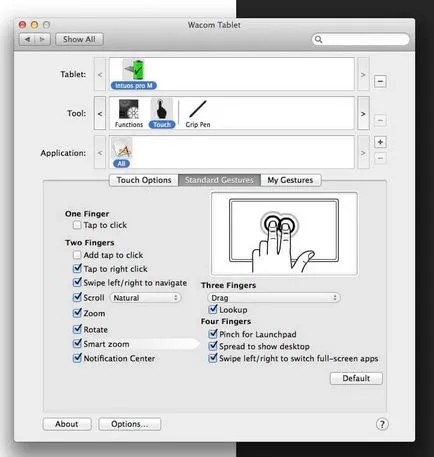
В определянето на Wacom Intuos Pro и Cintiq, има 13 стандартни жестове, за да работят с Photoshop. Техният списък, както и някои жестове имат анимация демо може да се намери в настройките на таблета Wacom, които са в системните настройки (Mac) или Control Panel (Windows).
техните жестове
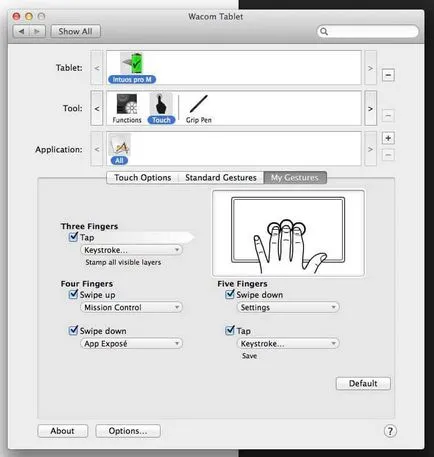
Има 5 напълно адаптивни комбинации от Photoshop комбинации, които създават три, четири или пет пръста докосват.
Тези жестове могат да бъдат програмирани за всяка комбинация от клавиши, включително и клавишни комбинации, използвани в Photoshop, например Stamp Видима.
експериментални възможности
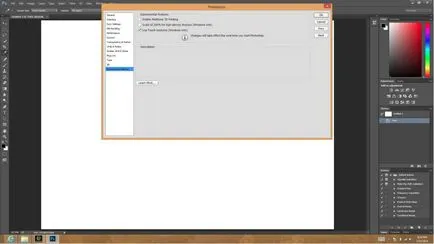
След това, трябва да рестартирате Photoshop, преди да започнете да използвате тези сензорни функции.
Размерът на налягането
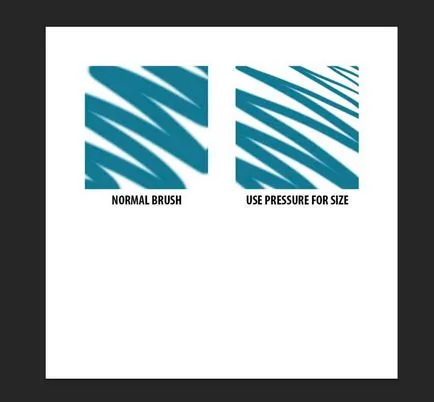
Ако постоянно се наложи да промените размера на четката, след това задайте опцията за използване на размера на четката в зависимост от степента на налягане. Това ще ви позволи да промените размера на писалката просто увеличаване на силата, натиснете върху нея.
Облицована ще доведе до малък удар, докато усилено налягане ще запълни цялата площ на четката. Тази функция работи с широка гама от инструменти, включително: Четка, Eraser, Clone, Heal, Dodge и Burn инструменти.
Прозрачността на налягане
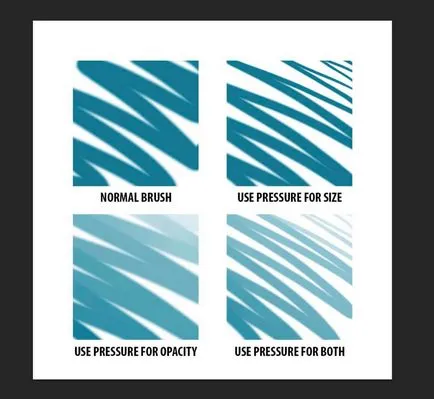
По същия начин, ако често се променят непрозрачността на четката, кликнете върху «Винаги използвайте налягане за непрозрачност». че за увеличаване на натиска върху писалката има същия ефект върху плътността на вашия инструмент.
Всъщност, защо не опитате тези два варианта за налягане заедно.
Ъгълът на наклон на писалката

От версия на Photoshop CS5 и по-късно, Adobe представи нова функция за ръце - екстремния съвети. Във връзка с таблетките Wacom Intuos Pro или Cintiq, те имитират движение на реално четина четки.
С помощта на мишката, ще изглежда, че нищо особено, тази функция не добавя, но Wacom таблетки могат да прехвърлят Photoshop посока на движение писалка, подхода си към повърхността на таблета и на ъгъла на наклона.
Можете да изберете някоя от няколко различни видове четки, включително остър, тъп, наклонен и пух. На фигурата по-горе няколко прости примери за това какво може да се постигне с писалка и таблет, за разлика от при същите параметри, но с мишката.
Съвет: Ако сте си купили писалка Wacom Art Pen. той може да предава въртенето на писалката. Това ще ви позволи да се обърне на китката на 360 градуса.
унизително четка
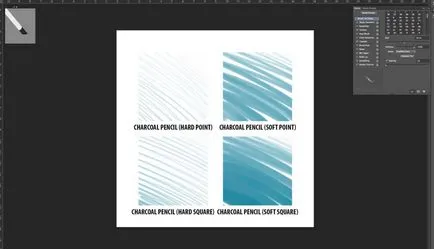
Започвайки с CS6, Adobe Photoshop е въвела Erodious в ръка. Те работят точно по същия начин, както и четка четина, с изключение, че те са износени като молив или креда. Т.е. когато ги използвате - промяна техния размер, текстура и форма на инсулт.
Вие настройки за тези четки, които можете да изберете формата, и определят нейната мекота да контролира колко бързо се изтощава окончателно. Фигурата по-горе примери.
Тези четки могат бързо да бъдат възстановени, като кликнете на «Изостряне Съвет» настройки.
Airbrush в Photoshop
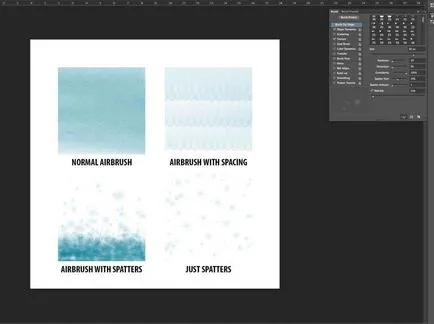
Ако сте имали предишни четки достатъчно, в Photoshop има няколко налични въздушни четки, които са лесни за манипулиране с помощта на Wacom. Например, можете да контролирате ъгъла на аерографа или от размера и броя на спрей боя.
Тази четка е особено добра за създаване на звездното небе. Над някои примери за използването на четка, аерограф и Wacom.
Настройка на наклона на четката
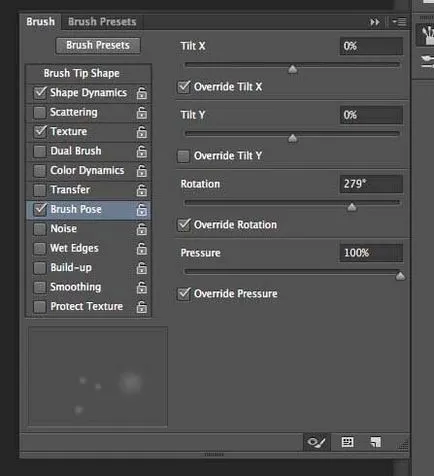
Има моменти, когато с помощта на таблет Wacom, които трябва да се определи вашия работен ъгъл четка, можете да заключите ъгълът на наклона на четката на X или Y ос и силата на въртене или налягане.
динамика цветови
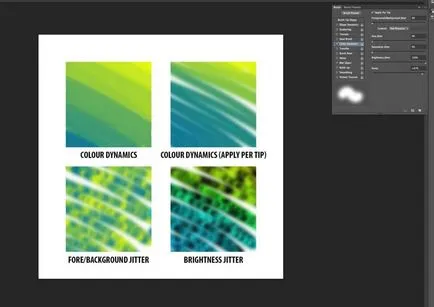
Тук е още една от любимите ми ефекти за четка - Цвят Dynamics / Dynamics цветове. Този ефект позволява да се направи преход между предния план и фона по време на боядисване.
Просто изберете два цвята, а след това в подменюто четки панел, изберете «Color Dynamics» и определя връзката между силата на натиск върху стилус или писалка на наклоняване. На последно място, отбележете «Прилагане Per съвет» и всички готови да отидете. Този ефект е чудесно за засенчване повърхности.
Wacom писалка Настройване
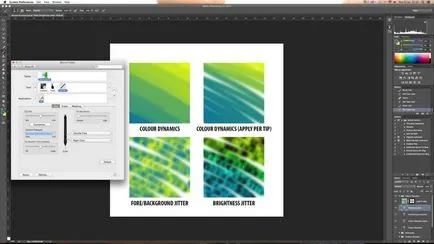
След като играе малко с динамиката на четката и да добиете представа как вашият таблет, можете да започнете да конфигурирате чувствителността на натиск за таблета. Това може да е необходима за работата си стил.
Отиди на таблета с настройките на контролния панел Wacom и натиснете иконата на писалка. Тук можете да промените чувствителността от мека към твърда преса.
крива налягане на писалката
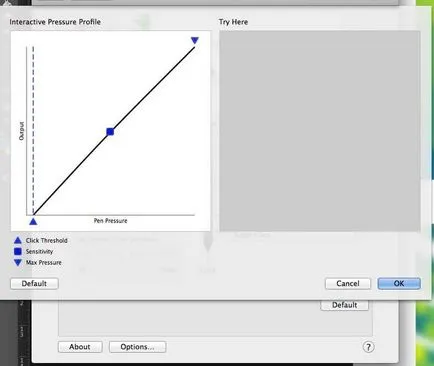
В този раздел можете да регулирате нелинейност на кривата на налягането, ако имате нужда от най-прецизния настройка.
Създаване на таблета Wacom
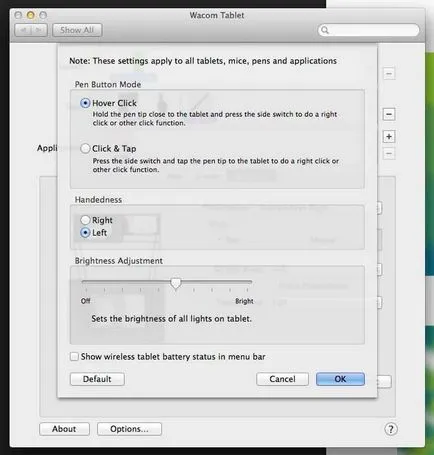
В този панел, настройки на таблет Wacom можем да зададете предпочитания за левичарите и десничарите. За да направите това, кликнете върху «Настройки» в долната част и изберете «волунтаризъм».
Настройване на размера и ориентацията
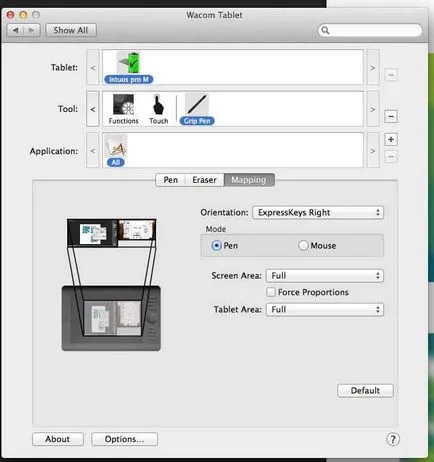
Тогава подменюто на «картиране» и изберете най-удобния за Вас ориентация на ExpressKeys. Левичари са склонни да определят ExpressKeys относно правото на достъп до тях лесно безплатно проекто ръка.
Създаване ExpressKeys
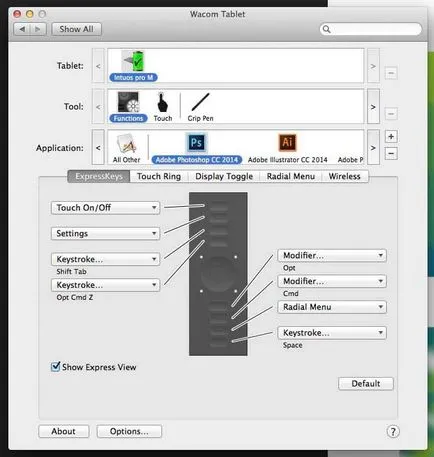
За феновете на комбинация от клавишни комбинации, всички Wacom таблетки имат редица ExpressKeys по един ръб, и които ви позволяват да програмирате най-любимите си комбинации. Те могат да бъдат персонализирани за всяка програма поотделно, например една настройка за Photoshop и Illustrator за индивидуално или Lightroom.
ExpressKeys да инсталирате вашия Wacom, в панела за настройка, като отидете на «Функции» менюто и изберете от падащото меню, клавиш надолу, или да създадете свой собствен комбинация от крановете.
Създаване радиален сензор колело
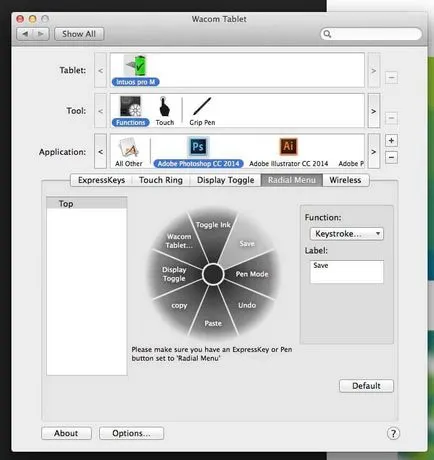
Ако сте сериозен фен на клавишни комбинации и да се избегне ExpressKeys, всички таблети и Cintiq серия Pro на от Wacom дава възможност да създават свои собствени радиално меню, където можете да добавите свои собствени клавишни комбинации, за да се скрие и всичко това само с един бутон ExpressKey.
Това е особено удобна за тези, които работят на Cintiq Companion на таблет, докато рисувате, където достъп до клавиатурата е ограничен.
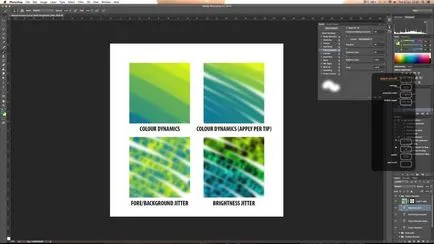
И накрая, ако сте забравили какви клавишни комбинации, определени за ExpressKeys, Intuos Pro Series таблетки представляват удобна функция «Heads Up Display». Поставете курсора на мишката върху ExpressKeys и това ще доведе до полупрозрачен прозорец на екрана, което ви дава информацията, която е запазена за всяка ключова ExpressKeys.
Подобни уроци и статии
- Как да се създаде Photoshop

- Резюме на звука диаграма в Photoshop

- 5 съвета в Photoshop да дават елегантността на своя дизайн

- Текст ефект в Photoshop дантела

- Режим на смесване на цветовете в Photoshop
